휴대 전화에서 사진을 공유하거나 편집하려고 시도한 적이 있다면 iPhone에서 HEIC 이미지를 JPG로 변경하는 방법을 알고 싶을 것입니다. iPhone이 기본적으로 사용하는 고효율 사진 및 비디오 형식 (HEIF 및 HEVC 또는 파일 브라우저에서 찾을 수 있는 .heic 파일)은 사진을 휴대전화에 보관하거나 다른 사람과 공유하는 경우에 유용합니다. 다른 스마트폰. 그러나 특정 앱을 다운로드하지 않고 PC와 같은 다른 장치에서 편집하거나 여는 것이 어려울 수 있습니다.
다행스럽게도 iPhone의 메뉴를 한 번만 조정하면 모든 최신 장치에서 쉽게 공유할 수 있는 훨씬 사용하기 쉬운 형식으로 카메라에서 사진과 비디오를 생성할 수 있습니다. 그것이 마음에 든다면 iPhone에서 JPEG 사진을 찍는 방법은 다음과 같습니다.
iPhone에서 HEIF에서 JPEG 사진으로 전환하는 방법
1. 설정 앱에서 카메라 섹션을 엽니다.
2. 형식에서 "고효율" 대신 "가장 호환 가능"을 선택합니다.
3. 새로운 사진이나 동영상을 촬영하면 HEIF/HEVC 대신 JPEG 또는 MPEG 파일로 저장됩니다.
각 단계에 대한 자세한 지침을 읽으십시오.
iPhone에서 JPEG를 설정할 준비가 되면 설정 앱을 열고 다음 지침을 따르세요.
1. 설정 앱 에서 페이지 중간에 있는 카메라 하위 제목을 선택합니다 .
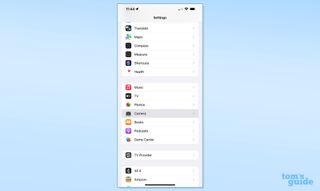
2. 이 메뉴에서 상단 제목인 형식을 선택합니다.
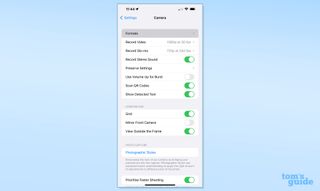
3. 여기에서 카메라 캡처 옵션을 가장 호환 가능으로 변경합니다.
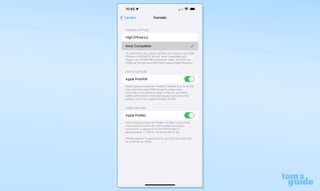
그리고 그게 전부입니다! 이제 카메라 앱으로 사진을 찍으면 이미지는 JPEG 파일로 동영상은 H.264 MPEG 파일로 저장됩니다.
이들은 훨씬 더 광범위하게 지원되는 파일 유형이지만 크기도 더 크고 iPhone 저장 공간에서 더 많은 공간을 차지합니다. 이미 공간이 제한된 경우 사진을 자동으로 오프로드하거나 꼭 필요한 경우가 아니면 고효율 캡처 모드로 다시 전환할 수 있도록 최고의 클라우드 스토리지 에 투자하는 것이 좋습니다 .
더 많은 iPhone 사용 방법 및 팁이 필요한 경우 올바른 위치에 있습니다. 매번 설정을 잃어버리는 데 싫증이 난 경우 iPhone에 카메라 설정을 저장하는 방법 또는 가장 효율적인 방법으로 홈 화면을 재작업하려는 경우 iPhone 앱을 구성하는 방법 에 대한 가이드를 확인하세요 . 성가신 실행 취소 입력 팝업이 계속 표시되는 경우 iPhone에서 흔들어서 실행 취소를 끄는 방법에 대해 알아보십시오 . 또한 범용 클립보드를 사용하여 iPhone 및 iPad에서 복사하여 붙여넣는 방법을 아는 것은 Apple 전화와 태블릿이 모두 있는 경우 알 수 있는 가장 유용한 정보 중 하나입니다.
다음: iPhone Pro 카메라에는 전문가용 RAW 모드가 있습니다. iPhone에서 RAW 사진을 켜는 방법은 다음과 같습니다 .
